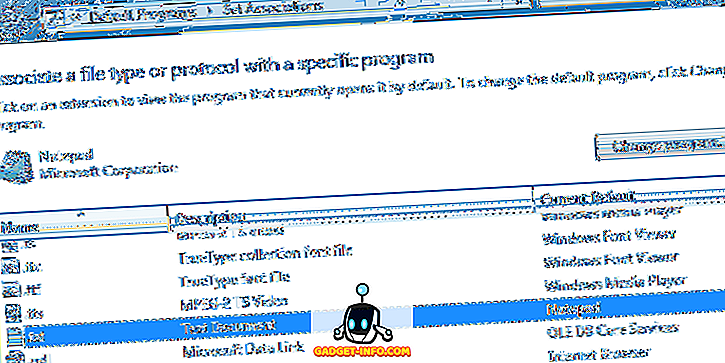Nếu bạn đang ở trong một môi trường kinh doanh nhỏ, nó có thể trở nên thực sự khó chịu nếu bạn phải đi ra từng máy tính mà bạn cần sửa. Thay vào đó, nếu bạn có thể kết nối và khắc phục sự cố từ xa hoặc điều chỉnh cài đặt, điều này giúp mọi việc thuận tiện hơn rất nhiều.
Mặc dù nó ít phổ biến hơn, nhưng đôi khi bạn có thể cần kết nối với một máy tính khác để thay đổi, xóa hoặc thêm các khóa và giá trị đăng ký. Rõ ràng, bạn có thể điều khiển máy tính từ xa vào máy tính và thực hiện việc này, nhưng nếu bạn đang đọc bài viết này, bạn sẽ không đi theo con đường đó.
Trong bài viết này, tôi sẽ nói về dịch vụ đăng ký từ xa trong Windows cho phép bạn kết nối trực tiếp với tổ ong đăng ký trên một máy tính khác bằng regedit. Tuy nhiên, để làm việc này, có một số điều kiện tiên quyết.
Yêu cầu đăng ký từ xa
Nếu bạn đang hy vọng kết nối với một máy tính từ xa mà bạn không có quyền truy cập, thì bạn đã hết may mắn. Để sử dụng Remote Registry, về cơ bản bạn cần có quyền truy cập của quản trị viên vào cả hai máy tính. Vì vậy, điều này về cơ bản là thuận tiện và không thể được sử dụng để hack vào sổ đăng ký của người khác.
Có một vài điều phải được đặt ra trước khi đăng ký từ xa thậm chí sẽ hoạt động:
- Máy tính bạn đang kết nối phải có tên người dùng và mật khẩu. Mật khẩu không thể để trống.
- Cả hai máy tính cần phải bật Quản trị từ xa trong tường lửa.
- Cả hai máy tính cần phải có dịch vụ Đăng ký từ xa đang chạy.
Yêu cầu đầu tiên là dễ dàng thực hiện. Chỉ cần thêm mật khẩu vào tài khoản của bạn, nếu nó chưa có mật khẩu. Yêu cầu thứ hai có thể được sửa bằng cách sử dụng dấu nhắc lệnh. Để mở dấu nhắc lệnh của quản trị viên, nhấp vào Bắt đầu, nhập cmd và nhấp chuột phải vào cmd và chọn Chạy với tư cách Quản trị viên .

Bây giờ sao chép và dán lệnh sau vào cửa sổ nhắc lệnh và nhấn Enter.
dịch vụ cài đặt tường lửa Netsh RemoteAdmin

Bạn sẽ nhận được một thông báo cảnh báo rằng lệnh được thực thi thành công, nhưng lệnh tường lửa Netsh không được chấp nhận. Bạn sẽ nhận được thông báo này trên Windows 7, Windows 8 hoặc Windows 10. Đây không phải là vấn đề miễn là nó hoàn thành thành công. Lưu ý rằng bạn phải chạy lệnh này trên cả hai máy.
Đối với yêu cầu thứ ba, bạn cần nhấp vào Bắt đầu, nhập dịch vụ và sau đó nhấp vào chỉ Dịch vụ với hai biểu tượng bánh răng.

Cuộn xuống cho đến khi bạn thấy Remote Registry và nó không nên chạy theo mặc định. Trên Windows 10, nó thực sự sẽ bị tắt theo mặc định. Trên Windows 7, bạn có thể chỉ cần nhấp chuột phải vào nó và chọn Bắt đầu . Trên Windows 10, bạn sẽ phải nhấp chuột phải và chọn Thuộc tính trước.

Trong hộp thoại thuộc tính, bạn cần thay đổi loại Khởi động thành loại khác ngoài Vô hiệu hóa . Nếu bạn chỉ cần làm điều này một lần, hãy đổi nó thành Thủ công . Nếu bạn cần truy cập sổ đăng ký từ xa thường xuyên, hãy chọn Tự động .

Sau khi bạn chọn loại khởi động, nhấp vào nút Áp dụng và sau đó nút Bắt đầu sẽ không còn bị mờ đi nữa. Bấm Bắt đầu để bắt đầu dịch vụ đăng ký từ xa. Một lần nữa, điều này cần phải được thực hiện trên cả hai máy.
Kết nối với tổ chức đăng ký từ xa
Khi bạn đã hoàn thành tất cả các bước trên, bạn có thể thử kết nối với sổ đăng ký từ xa. Nhấp vào Bắt đầu, nhập regedit để mở trình chỉnh sửa đăng ký. Tiếp theo, nhấp vào Tệp và sau đó nhấp vào Kết nối Đăng ký Mạng .

Tại đây bạn sẽ phải nhập tên NETBIOS của máy tính mà bạn muốn kết nối.

Lưu ý rằng bạn có thể nhanh chóng thực hiện tìm kiếm cho tất cả các máy tính trên mạng bằng cách nhấp vào Nâng cao và sau đó nhấp vào Tìm ngay . Nếu máy tính bạn đang kết nối có tên dài, bạn sẽ cần xác định tên NETBIOS cho máy tính. Bạn có thể làm điều này bằng cách mở một dấu nhắc lệnh trên máy tính đó và gõ bằng nbtstat -n .

Khi bạn nhập tên và nhấp vào OK, bạn sẽ được nhắc nhập tên người dùng và mật khẩu cho tài khoản quản trị viên trên máy tính từ xa.

Lưu ý rằng nếu bạn đang kết nối với máy Windows 10 từ xa và nó đã đăng nhập bằng tài khoản Microsoft của bạn, bạn cần nhập địa chỉ email cho tên người dùng và mật khẩu như bình thường. Bạn nên hy vọng được kết nối với sổ đăng ký trên máy tính từ xa. Nếu bạn nhận được bất kỳ loại tin nhắn từ chối truy cập nào, điều đó có nghĩa là bạn phải nhập sai thông tin đăng nhập.

Như bạn có thể thấy ở trên, tôi đã kết nối với máy Windows 7 bằng cách sử dụng sổ đăng ký từ xa từ PC Windows 10 của mình. Bạn sẽ chỉ thấy HKEY_LOCAL_MACHINE và HKEY_USERS khi được kết nối với sổ đăng ký từ xa. Nếu bạn có bất kỳ câu hỏi hoặc gặp phải bất kỳ vấn đề, gửi bình luận và tôi sẽ cố gắng giúp đỡ. Thưởng thức!